5 место: Xilisoft Video Converter
Xilisoft Video Converter – конвертатор, который поддерживает массу различных форматов. Его плюсом является то, что в программе присутствует русский язык. Для начала работы достаточно выбрать файл и добавить его. Формат можно выбрать какой душе угодно – выбор просто огромный, на все случаи жизни.

Помимо того что количество форматов просто поражает, перед конвертированием у пользователей есть возможность настроить качество видео и аудио, которое получится в конечном счете. В нижней строке программы есть строка, где можно указать путь сохранения готового файла. После того как все настройки сделаны, можно спокойно нажимать на кнопку «Конвертировать». Видео готово.
Как пользоваться Any video converter free
Для полноценного использования программу необходимо скачать. Сделать это можно на официальном либо специализированном сайте. Там потребуется выбрать подходящую операционную систему, ту, на которой работает ПК. После завершения процесса установки AVC можно запустить и пользоваться по назначению.
Добавление и конвертация файлов
После активации Эни видео конвертер, для добавления и последующей конвертации файлов нужно:
- Нажать на синий прямоугольник с надписью «Добавить или перетащить файлы», расположенный посредине.
- В открывшемся окне выбрать файл или файлы и нажать «Открыть». Можно просто перенести файл на экран программы. После этого появятся все данные о нем – длительность, кодек, FPS, наличие субтитров, формат и качество.
- Для конвертации следует нажать «Панель видео форматов» (иконка кинопленки). Выбирать кнопку «Форматы видео» и найти нужный, тот, в который оно будет переведено.
- Справа, на главном меню, есть настройки качества, разрешения, и направление сохранения видео.
- Значение «Original» выставляет исходные настройки.
- В специальной вкладке «Параметры видео» можно выставить новый кодек, частоту кадров и битрейт.
- Через «Параметры аудио» можно изменить аудиокодек, битрейт аудио, и аудиоканалы. Тут присутствует функция полного отключения аудио.
- После выполненных манипуляция остается нажать на меньший синий прямоугольник с надписью «Конвертировать». Он находится в верхнем правом углу. Чем больше размер оригинально файла, тем дольше он конвертируется.
- В конце процесса обработки появится предложение приобрести платную версию. Здесь можно согласиться или же кликнуть на «Нет».
Добавление эффектов
После загрузки видео в программу, для добавления в него эффектов необходимо:
- Нажать на иконку волшебной палочки, которая возле кнопки удаления видео.
- Выбрать вкладку: нарезку, эффекты, водяной знак.
- Открыть плеер для просмотра записи с добавленным эффектом.
- Затем следует опять указать необходимые параметры и можно конвертировать.
Внимание! Опция «Водяной знак» позволяет добавлять прозрачную надпись или фотографию на видео.
Редактирование
Возле кнопки эффектов есть кнопка видеоредактор – открытые ножницы. С ее помощью можно вырезать какой-то отдельный фрагмент видео.
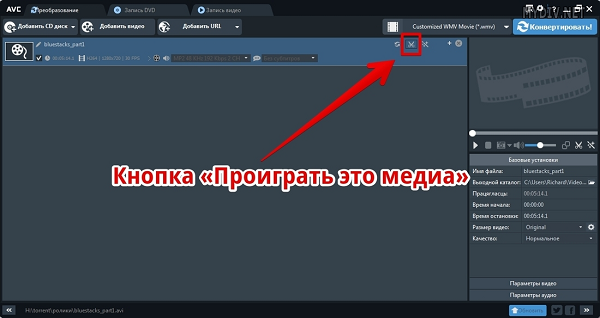
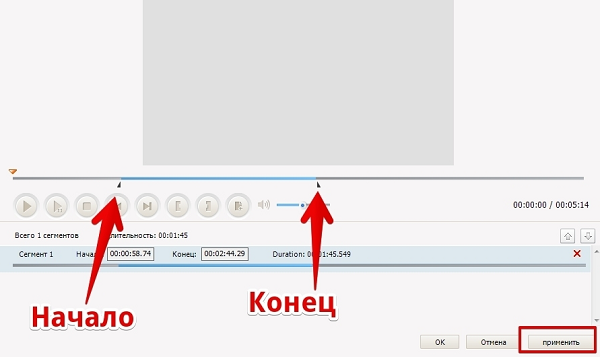
Справка! Вырезанный фрагмент появится ниже оригинального видео. Можно наложить на него эффекты, отредактировать или конвертировать отдельно.
Запись диска
Чтобы записать видео или другие файлы на диск, следует переключиться на специальную вкладку сверху. Она называется «Запись DVD». Затем:
- Вставить пустой диск в дисковод компьютера, нажать кнопку посредине, либо перетащить файлы на главное меню.
- В пункте выбора типа дисков выбрать его формат. Обычно, он написан на самом диске.
- Кликнуть на «Запись».
Особенности AVC, обзор интерфейса
Интерфейс программы очень понятный и интуитивно понятный. Он имеет три вкладки для трех основных функций: конвертировать, записывать и воспроизводить. Справа мы находим две иконки. Один для отображения плавающего меню, с помощью которого можно получить доступ к файлам, изменить язык (существует более 15 вариантов) и изменить скин, а другой — для доступа к настройкам экспорта.
Дизайн включает в себя два скина, один в светло-синем и один в темном.
Поддерживаемые форматы
Самым основным вариантом Any Video Converter является просмотр видео или DVD файлов. Программа позволит вам использовать различные доступные аудио и субтитры и имеет небольшое меню для управления воспроизведением файлов.
Программа принимает самые разнообразные форматы видео, от 4K до 3GPP через VOB, DivX, M4V или AVI. экспорт является несколько более ограничительным, но он поддерживает наиболее используемые форматы, такие как WMV, MPG, DVD PAL, H.265 и те, которые упомянуты выше.
Что касается аудио, форматы экспорта наиболее востребованы пользователями: MP3, AIFF, WAV или M4A и другие.
Чтобы настроить преобразования для потребностей пользователя, AVC включает в себя список принятых устройств среди которых мы находим основные терминалы, как телефоны, так и планшеты, от Яблоко, Samsung, Huawei и LG. Эта опция особенно полезна для людей, которые в основном записывают на свой мобильный телефон, поскольку они смогут использовать характеристики своего мобильного телефона в качестве образца.
Добавление спецэффектов
Функциональность программы позволяет не только конвертировать видео в нужный формат, но и обработать предварительно файл, к примеру, преобразовав его с помощью спецэффектов. В качестве функции, отвечающей за спецэффекты, выступает пиктограмма в виде волшебной палочки на панели проигрывателя, открывающая инструменты для обрезки файла и создания эффектов. Процесс применения эффектов в Any Video Converter является интуитивно понятным и несложным в исполнении. После активации пиктограммы пользователю откроется три вкладки, где можно задать эффект, выполнить обрезку по краям, осуществить зеркальное отображение видео или его поворот на нужный угол, добавить логотип или текстовое сопровождение.
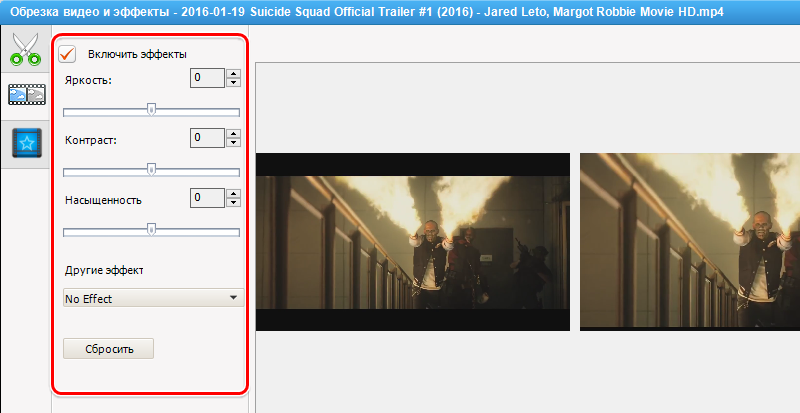
Чтобы добавить спецэффект, необходимо перейти во вторую вкладку с названием «Видеоэффекты», где в разделе «Другие эффекты» выбрать желаемый фильтр, подтвердить его применение после предварительного просмотра результата, если он удовлетворяет исполнителя. Советовать, какие выбирать эффекты лучше, бессмысленно, так как здесь всё зависит от ваших фантазии и требований к видео. В этой же вкладке можно задать параметры насыщенности видео, контрастности и яркости. Перед сохранением конечного файла потребуется повторно выполнить манипуляции, касающиеся преобразования видео: задать базовые настройки и конвертировать объект.
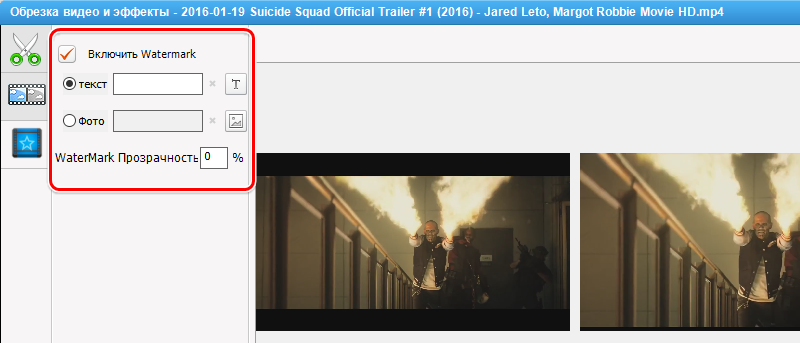
1 место: Format Factory – лучший аудио-видео-конвертер
Вот и настало время объявить победителя в Топе-5 лучших программ для конвертации видео. Если возник вопрос о том, какой самый лучший конвертер видео, Format Factory – вот то, что так необходимо.
Сама программа отвечает всем требованиям, которые существуют для конвертеров, а также является универсальным приложением. Ее оформление не бросается в глаза, но при этом имеет приятные цветовые гаммы, которые можно изменить в настройках. С помощью Format Factory можно поменять формат не только аудио- и видеофайлов, но и изображений. Помимо этого, данный конвертер, один из немногих, имеет 62 языка.
Format Factory включает в себя не только функции конвертера, но и позволяет отделить звук от видео на определенном моменте фильма. Она заменит сразу несколько программ, хотя весит довольно мало.
Программа поддерживает все популярные форматы файлов: MP4, MP3, JPG и многие другие. Также здесь имеется полезная функция – запись целого диска в один файл. Теперь не придется долго возиться с обработкой файлов. И все это совершенно бесплатно. Чтобы скачать программу, платить не придется.
Format Factory, бесспорно, самый лучший конвертер видео, в этом нет никаких сомнений.
В сети сейчас можно встретить видео самых разных форматов: как очень популярных, так и тех, что встречаются от большого случая к большому. Но в определенных случаях необходимо произвести конвертирование видео из одного формата в другой (например, если нужно будет воспроизвести видео на плеере, а он не поддерживает какой-нибудь редкий формат).
Так же задача эта требуется в некоторых других случаях: при необходимости изменить разрешение видео, изменить его размер (например, чтобы записать большее число фильмов на флешку/диск), при необходимости осветлить/затемнить видео (в общем, подредактировать).
Хочу так же добавить, что программ для этой задачи — сотни! В этой статье приведу несколько лучших, которые позволяют легко и быстро конвертировать видео
Отмечу так же, что все программы в этой статье — поддерживают русский язык (что очень важно для начинающих любителей редактировать видео)
Рекомендую ВАМ помимо конвертера обновить кодеки (привожу ссылку на статью с моими рекомендациями) — https://ocomp.info/kodeki-dlya-video-i-audio.html
(если кодеков на компьютере не будет, то некоторые конвертеры «откажутся» работать и открывать видео-файлы)
Для Windows
Часто компьютер не хочет проигрывать скачанный файл или смартфон не распознает ролик. Для решения данной проблемы нужен преобразователь в вид, который подходит для своего устройства. Лучшие конвертеры для Windows представлены далее.
Freemake Video Converter
Это бесплатный преобразователь, имеющий понятный интерфейс. Программа работает на русском языке, имеет простое управление, поэтому для ее владения не нужны технически навыки. Благодаря пакетной обработке и настройкам качества изображения увеличивается скорость работы.
Freemake преобразует файлы в различные форматы. К самым популярным относят mov, avi, mpeg4, wmv. Фримейк позволяет переводить медиа с Ютуба и остальных сайтов. Еще выполняется и противоположный процесс – отправляются клипы в социальные аккаунты из панели управления. Еще присутствует редактор с возможностью обрезки клипа, переворачивания.
Достоинства:
- экспорт с Ютуба;
- сохранения медиа для просмотра на переносных гаджетах;
- возможность редактирования;
- обработка файлов высокого разрешения.
Недостатки:
не обнаружено.
ВидеоМАСТЕР
Преобразователь предназначен для работы с известными и редкими расширениями. В нем есть опции для редактирования. Софт помогает переконвертировать клип, сохраняя настройки. Также поддерживается выгрузка аудиодорожки в мп3 и остальные виды.
Помимо конвертации, ВидеоМАСТЕР может загружать ролики с Ютуба и обратно. Есть функция преобразования клипов для проигрывания на переносных устройствах. Установленный редактор поддерживает наложение фильтров, обрезку, добавление текстовых элементов.
Достоинства:
- возможность перекодировки файлов;
- наличие эффектов и автоулучшение;
- функции редактирования;
- добавление текста и графики;
- отправка файлов в интернет.
Недостатки:
отсутствуют.
Free Studio
Преобразователь может открывать почти все форматы. Но на выходе есть возможность переоформления видео в MP4, ави. Во время экспорта сохраняется качество. Но можно выбрать HD Ready 720p. Но при использовании преобразователя постоянно появляется реклама.
Достоинства:
- 6 приложений;
- запись и перекодировка с веб-камеры;
- конвертация видео с Ютуба;
- совместимость медиа с разными платформами;
- загрузка на разных версиях Виндовс.
Недостатки:
нет.
Movavi Video Converter
Преобразователь удобный, имеет изящный интерфейс. Софт способен выполнять обработку популярных видеоформатов, оптимизацию медиа под портативные гаджеты. Благодаря ему можно копировать DVD-диски, вытягивать аудиодорожки из фильмов.
В этом редакторе есть функция обрезки роликов, кадрирования, поворота изображения, регулировки яркости и контраста. Мовави – простая программа, доступная даже новичкам. Но она имеет немало функций, подходящих для профессионалов.
Достоинства:
- быстрое выполнение конвертации;
- выгрузка с видеодисков;
- коллекция эффектов;
- ручная настройка качества;
- работа с известными форматами.
Недостатки:
не выявлены.
XMedia Recode
Программа подходит для маломощных ПК или пользователей Windows 7. Конвертер отличается простым управлением, при этом он может управлять большим количеством видеоформатов, включая редкие. Благодаря ему есть возможность копирования видеодисков.
Преобразователь сам переименовывает клипы, чтобы не перезаписать файл. Это ПО не работает на русском языке. Но благодаря обычному интерфейсу каждый пользователь может легко освоить функционал.
Достоинства:
- работа с разными версиями Виндовс;
- экспорт на ПК и конвертация файлов VOB;
- оптимизация записей под гаджеты;
- вытягивание видеостримов;
- возможность обработки.
Недостатки:
не обнаружены.
Format Factory
Это преобразователь, видеоредактор, рекордер монитора. Все это пользователю передается бесплатно, без наложения водяных знаков. Особенность в том, что предоставляется функция восстановления испорченных медиафайлов.
Format Factory помогает уменьшить размер видео, которое можно загрузить в интернет. Такое преобразование позволяет сэкономить место на жестком диске. Но тогда качество картинки может снизиться.
Достоинства:
- открытие известных расширений;
- деление фильма на части;
- преобразование BD, DVD;
- сжатие крупных видеофайлов;
- экспорт видео с Ютуба.
Недостатки:
отсутствуют.
Бесплатные программы помогают быстро получить видео нужного формата. Благодаря этому не будет проблем с нагрузкой медиафайлов. К тому же есть возможность редактирования видео.
Правила выбора
Трудно объективно оценить качество преобразователей, поскольку все пользователи ждут от них конкретных опций. Если одного человека порадует простой функционал, то другому обязательно нужен оригинальный дизайн. При этом есть несколько требований к такому ПО:
- высокое качество обработки ролика;
- много вариантов обработки;
- понятные настройки;
- много функций;
- хорошая скорость;
- взаимодействие с телефонами.
Специалисты советуют смотреть на ПО с дополнительными опциями. Это могут быть функции обрезки, склейки, субтитров. Такие опции могут пригодиться в процессе конвертации.
ТОП лучших программ для преобразования видео в аудио
Список состоит из наиболее популярных и качественных конвертеров:
- Online Audio Converter;
- Zamzar онлайн-конвертер;
- FFmpeg.
Неоспоримое удобство онлайн конвертеров заключается в том, что не нужно устанавливать ПО на компьютер. При необходимости можно открыть онлайн сервис и конвертировать видео в аудио или извлечь определенную аудиодорожку, отрезок из фильма, клипа. Многофункциональные конвертеры позволяют даже преобразовать текстовый документ в аудио.
Online Audio Converter
Удобная и простая программа для конвертации видео в mp3 или другие популярные аудио форматы. Бесплатный онлайн сервис отличается широкими функциональными возможностями. Достаточно лишь зайти на сайт, выбрать нужный раздел (аудио конвертер, обрезать песню, объединить файлы), загрузить файл и запустить процесс. Приложение поддерживает все известные форматы – это более трехсот аудио и видео. Конвертация возможна в mp3, m4a, flac, wav, ogg, amr, mp2, m4r. Легко можно сохранить саундтрек из любимого фильма или отрезок клипа. Доступ к загружаемым файлам только у пользователя, а через несколько часов они полностью удаляются из системы.
Плюсы:
- Не требует установки на ПК;
- Гарантированная конфиденциальность;
- Расширенные настройки включают изменение качества, включение реверса, удаление голоса;
- Можно конвертировать одновременно группу файлов;
- Доступно сохранение в ZIP-архиве для ускорения загрузки.
Минусы:
- Для работы нужно подключение к Интернету;
- Наличие рекламы.
Отзыв: «Отличный ресурс для конвертации онлайн, качественно и быстро (при достаточной скорости Вашего интернет соединения)».
Zamzar онлайн-конвертер
Простой бесплатный конвертер онлайн поддерживает огромное количество форматов, включая WPD, RA, FLV, DOCX. Загрузить файл для конвертации можно с компьютера или сайта. Приложение легко преобразовываем между многими форматами изображений, документов, видео, аудио, архивов и CAD форматов. Для расширенного доступа стоит воспользоваться платным премиум-сервисом, где нет ограничений в размерах файлов и можно сохранять готовые работы в онлайн-хранилище. Ассортимент конвертируемых форматов постоянно обновляется. Есть возникают трудности с преобразованием, то можно обратиться в сервис поддержки и опытные специалисты помогут решить проблему.
Плюсы:
- Готовый файл можно отправить на электронный адрес;
- Не нужно устанавливать ПО и занимать место на жестком диске;
- Работает с любой операционкой – MAC, Windows и Linux;
- Преобразует файлы txt в mp3 высокого качества;
- Платная версия снимает ограничения в размерах и отключает рекламу.
Минусы:
- Более длительное время конвертации, чем у аналогов;
- Ограниченный размер файлов – до 150 МБ.
Отзыв: «Рекомендую обратить внимание на этот сервис. Простой и понятный интерфейс
Конвертация аудиофайла в нужный формат для мобильного устройства заняла считанные минуты. Готовый файл было предложено сохранить в полном и сжатом виде».
FFmpeg
Многофункциональный кодер с открытым исходным кодом позволяет записывать, конвертировать и передавать аудио и видео файлы в различных форматах. С его помощью можно записывать даже видео в реальном времени с TV-карты. Разрабатывался FFmpeg для ОС Linux, но может работать и с другими системами. Это приложение подойдет для профессионалов, разработчиков медиа приложений и для домашней обработки записей. Оно не имеет графического интерфейса, управляется командами из консоли. Также есть онлайн-сервис с упрощенным функционалом программы. Доступны широкие возможности для редактирования аудио перед конвертацией: можно обрезать, объединять, настраивать звук.
Плюсы:
- Гибкие настройки многих параметров;
- Простая установка ПО;
- Является основой для популярных приложений — VLC, YouTube, iTunes;
- Можно добавлять изображение обложки в аудио;
- Быстрая конвертация.
Минусы:
- Не подходит для новичков;
- Длительный процесс подготовки задач.
Интересные, удобные и простые приложения для конвертирования нужны и для домашнего использования, и для профессиональной работы с графическим контентом. Лучшие видео конвертеры предлагают комплексную обработку файлов, то есть можно отредактировать, вставить субтитры, авторские знаки и прочее. Выбрать подходящий вариант с учетом задач, которые нужно решать, поможет данный обзор популярных программ.
Нашли опечатку? Выделите текст и нажмите Ctrl + Enter
Когда доступен режим SuperSpeed?
Сверхбыстрая конвертация может быть использована для всех основных форматов, если кодек на выходе совпадает с кодеком исходного видео. См. полную таблицу совместимых форматов и профилей для мобильных устройств:
| Входные форматы и кодеки | MPG | iPad 3/4, iPad Air/Air 2, iPad Pro, iPad mini 4, iPad mini с дисплеем Retina | iPhone 7/7 Plus iPhone SE iPhone 6/6s Plus iPhone 6/6s iPhone 5s/5c/5 iPhone 4-4s | Kindle Fire HDX, Kindle Fire HD 8.9», Kindle Fire HD 7» | Android-устройства: Google Nexus 4/5/6/7/10, Samsung Galaxy Note 3/4/5/Edge | Телевизоры HD LED Samsung серий 4,5, Sharp AQUOS серии Q | HD-телевизоры LG, Panasonic, Philips и Sony |
| AVI (H.264) | |||||||
| AVI (MPEG-4) | |||||||
| FLV (H.264) | |||||||
| M2TS (H.264) | |||||||
| M2TS (MPEG-2) | |||||||
| MKV (H.264) | |||||||
| MOV (H.264) | |||||||
| MP4 (H.264) | |||||||
| MP4 (MPEG-4) | |||||||
| MPG (MPEG-2) |
** SuperSpeed-конвертация c использованием профилей для мобильных устройств работает только в случае, если разрешение исходного файла не превышает разрешения устройства: 1920×1080 для iPhone 7 Plus, 7, 6s Plus, 6s, 6 Plus и телевизоров, 1280×720 для iPad, iPhone 6 и SE, Samsung Galaxy Note 3/4/5/Edge, Amazon Kindle и Google Nexus, 1136×640 для iPhone 5/5c/5s и 960×640 для iPhone 4/4s.
Конвертация без пережатия также прекрасно подойдет, чтобы быстро обрезать видео и аудио в начале и в конце без изменения формата: вырезайте необходимый фрагмент за считанные секунды и сохраняйте его в исходном качестве.
Однако есть и некоторые ограничения:
- При конвертации без пережатия нельзя менять кодеки, разрешение, битрейт и другие характеристики видео.
- К исходному видео также нельзя применить эффекты, например, добавить водяной знак или повернуть, кроме того, при SuperSpeed-конвертации нельзя уменьшить размер файла.
Онлайн сервисы
Онлайн сервисы для конвертации видео подходят тем пользователям, которые не хотят захламлять свой компьютер разными приложениями или же у них просто нет времени на то, чтобы возиться с программой. Большинство онлайн платформ поддерживают все необходимые форматы и работают достаточно быстро.
13
Онлайн Видео Конвертер
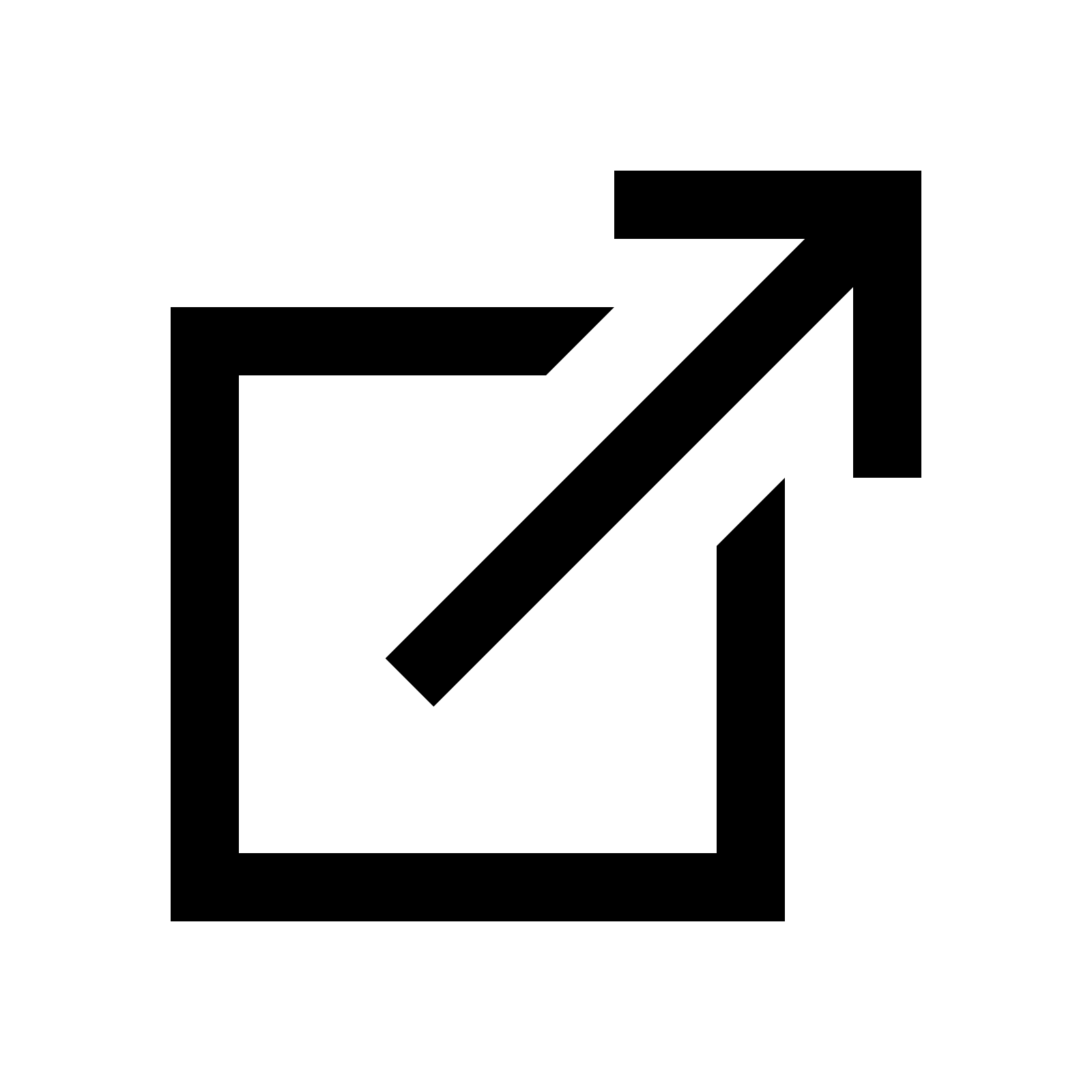
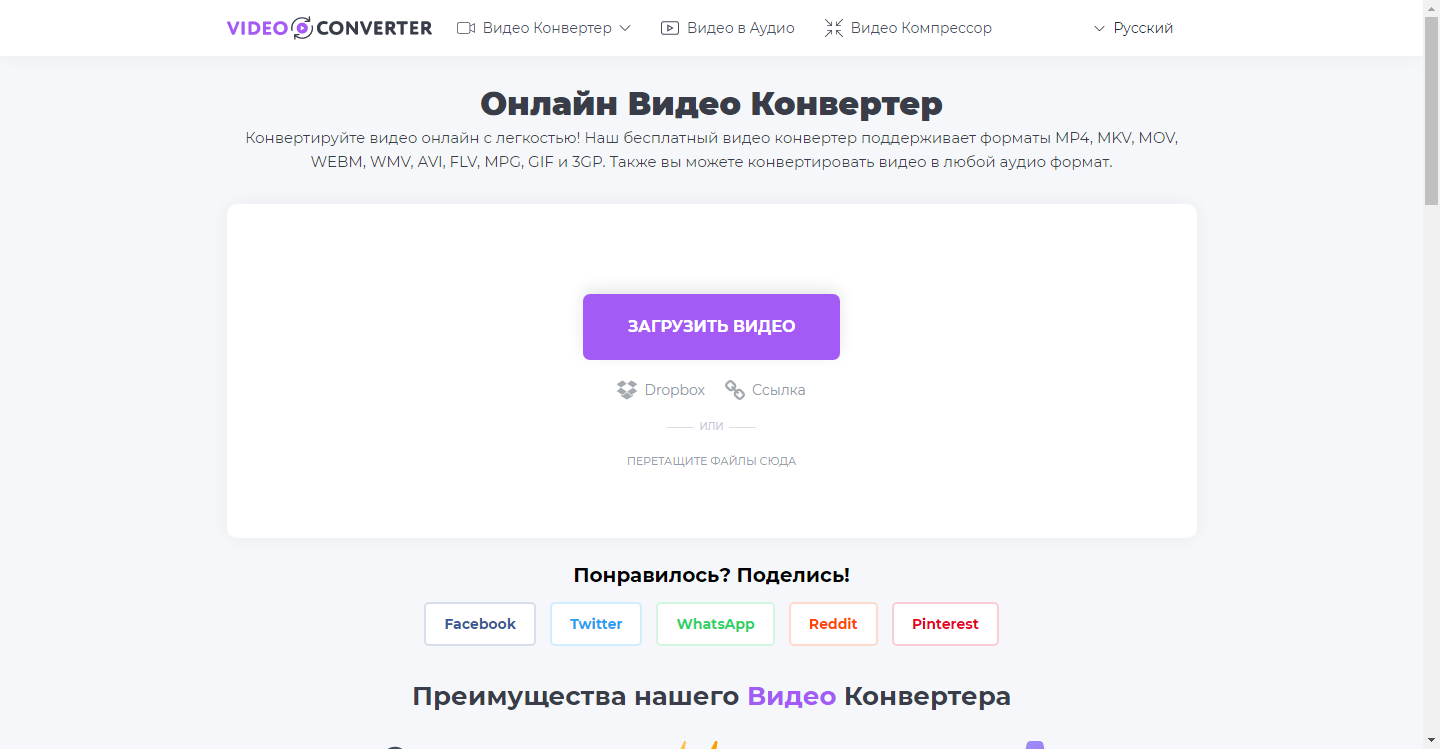
Онлайн Видео Конвертер
простейшая платформа для быстрой конвертации видео файлов. Для начала пользователю нужно загрузить видео на сайт, затем выбрать необходимый формат, и нажать кнопку для старта конвертации. Сервис умеет работать с такими форматами, как MP4, MKV, MOV, WEBM, WMV, AVI, FLV, MPG, GIF, 3GP. Имеется интеграция с DropBox, а также такими социальными сетями, как Facebook, Twitter, Reddit, Pinterest.
Помимо основного инструмента, на платформе есть возможность конвертации видео в аудио, а также компрессии роликов (уменьшение их размера). Пользователю доступна пакетная конвертация, нет ограничений в плане размера и количества файлов. Именно поэтому данный сервис считается одним из лучших в Рунете, ведь он ко всем прочим преимуществам совершенно бесплатен.
14
123apps
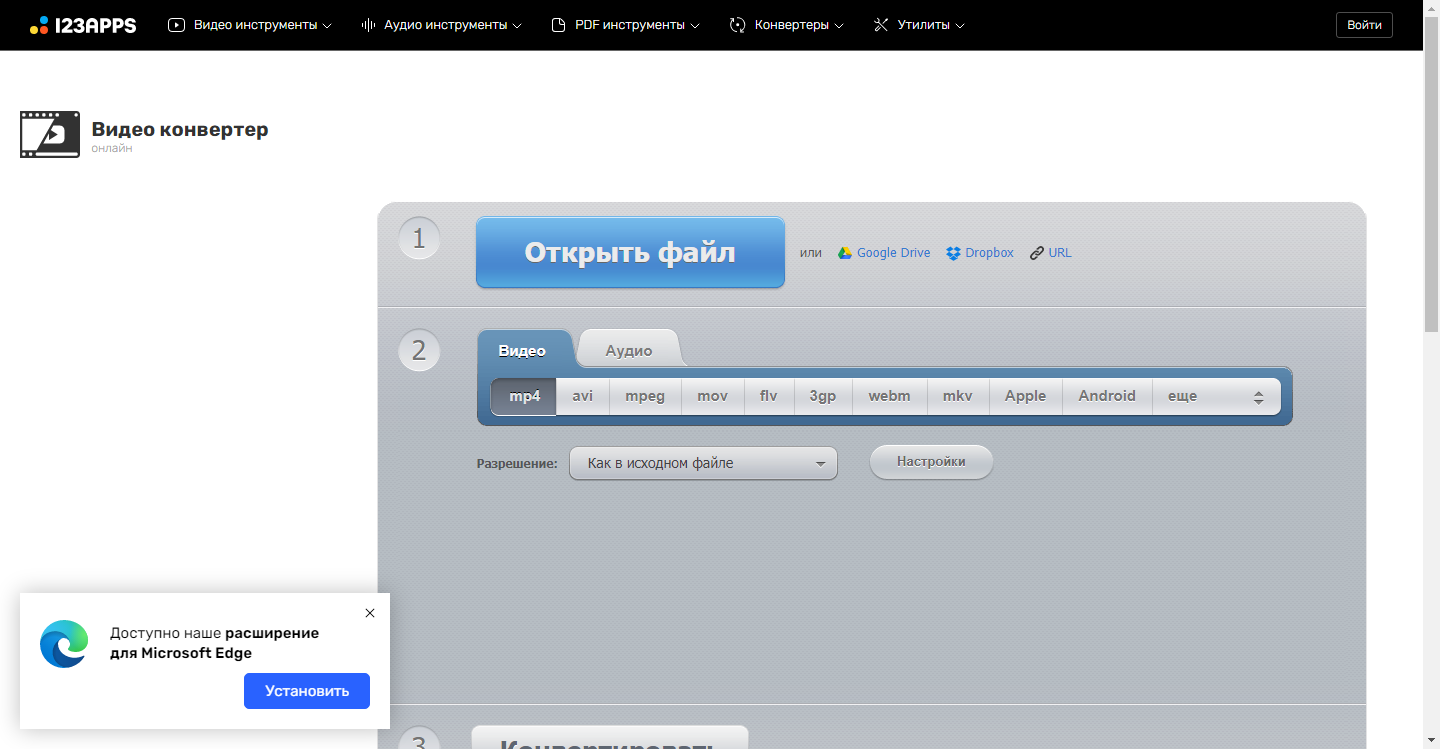
123apps
По сути, это бесплатное веб-приложение для конвертации видео и аудио файлов. Платформа имеет свой собственный интерфейс, который несколько напоминает любую программу для конвертации. Поэтому пользоваться сервисом действительно просто. Присутствует полная поддержка высококачественного кодека H.265/HVEC. Платформа способна работать более чем с 300 форматами аудио и видео.
Ограничений по количеству конвертаций нет, а размер одного файла не должен превышать 4 ГБ. Для конвертации используются мощные удаленные серверы, поэтому скорость зачастую выше, чем на компьютере. Впрочем, последнее в известной мере зависит от скорости Интернет-соединения пользователя. Стоит заметить, что сервис совершенно бесплатен. А еще в нем есть полноценный русский язык.
15
Online-convert.com
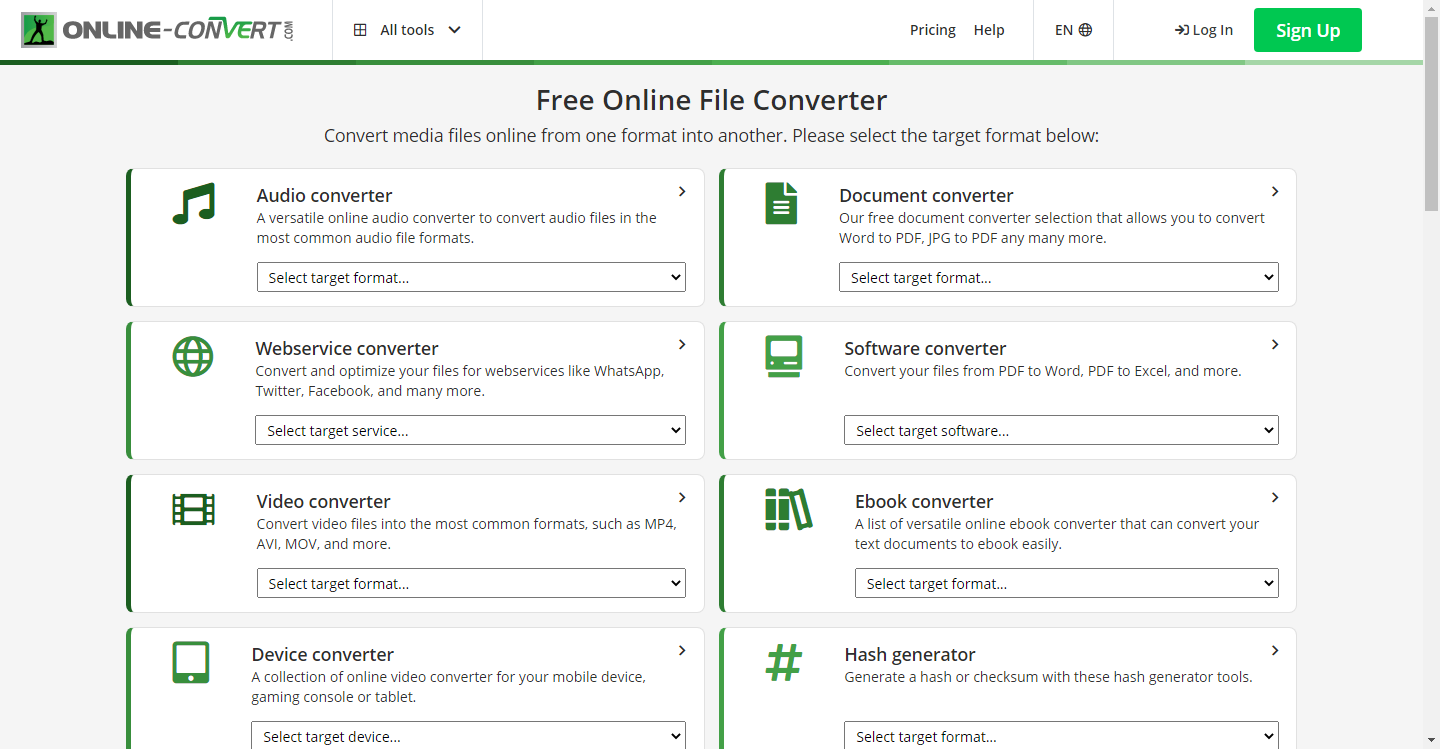
Online-convert.com
Это западный ресурс, который даже поддерживает русский язык (но перевод немного хромает). Но иногда здесь придется напрячь знание английского или использовать переводчик Google, поскольку не все пункты меню переведены. Зато это настоящий многофункциональный комбайн в формате онлайн. Он способен работать не только с файлами аудио и видео, но также с документами, изображениями и прочим контентом.
На этом сервисе есть даже возможность конвертировать веб-сервисы. Система поддерживает достаточно большое количество распространённых форматов аудио и видео. Что касается ограничений в плане размера или количества конвертируемых файлов, то их нет. Но на этой платформе не помешала бы опция пакетной конвертации (которой, к сожалению, нет). Впрочем, сервис способен удовлетворить требования среднестатистического пользователя.
Как скачать видео с ВКонтакте (VK) на Android (Андроид) Телефон — 6 Способов
В заключение
Все рассмотренные приложения для конвертирования отлично справляются с задачей и сохраняют видеоклипы в высоком качестве. Какой из них выбрать, следует решать, исходя из ваших потребностей. Если вам требуется простое решение для смены формата, сгодятся простые конвертеры от Aiseesoft или Any Video Converter.
Wondershare станет хорошим решением для тех, кто хочет скачать и сразу переконвертировать ролик, хотя на слабых компьютерах и ПК этот конвертер будет подвисать. Пользователям, которые хотят обработать клип или повысить качество воспроизведения, стоит отдать предпочтение ВидеоМАСТЕРу — из всех вариантов он предлагает наиболее крупный пакет выходных форматов и имеет встроенный редактор.
Выводы статьи
Программа для конвертации видео Any Video Converter преобразовывает видеофайлы в необходимые форматы, имеет поддержку всех мобильных устройств, записывает DVD диски, извлекает аудио из видео. В Any Video Converter Ultimate можно создать DVDRip и записать видео с экрана монитора.
Установленный на компьютер пакет кодеков позволяет проигрывать большинство медиафайлов. Тем не менее, часто возникает необходимость конвертировать видео в формат AVI – это наиболее распространенный формат, который понимают «железные» DVD плееры.
Прежде всего, стоит разобраться, как следует правильно конвертировать видео и какое программное обеспечение для изменения формата медиафайлов подойдет лучше всего. Существует большое количество конвертеров, рассмотрим подробнее один из них: быстрый и функциональный Any Video Converter.
Подведение итогов
Программа Any Video Converter является универсальным инструментом для конвертирования видеофайлов на устройствах, работающих под разными операционными системами. Ресурсы приложения в бесплатной версии позволяют выполнять с видеофайлами такие манипуляции, как объединение, редактирование, обрезку, сегментное или цельное конвертирование.
Для более требовательных пользователей разработчики рекомендуют приобретение платных версий программы, к примеру, Pro и Ultimate, с более широкими возможностями. Установив программу на свой мобильный аппарат или компьютерное устройство, пользователь навсегда забудет о проблеме невозможности воспроизвести видеофайл в силу несоответствия его формата, а также получит многофункциональный аппарат для пользовательского редактирования видеообъектов.










![Any video converter free 7.1.3 [2023] скачать бесплатно русскую версию](http://clipof.ru/wp-content/uploads/7/4/1/741f1e8d677d5d7869570d8cb911eb48.jpeg)




















